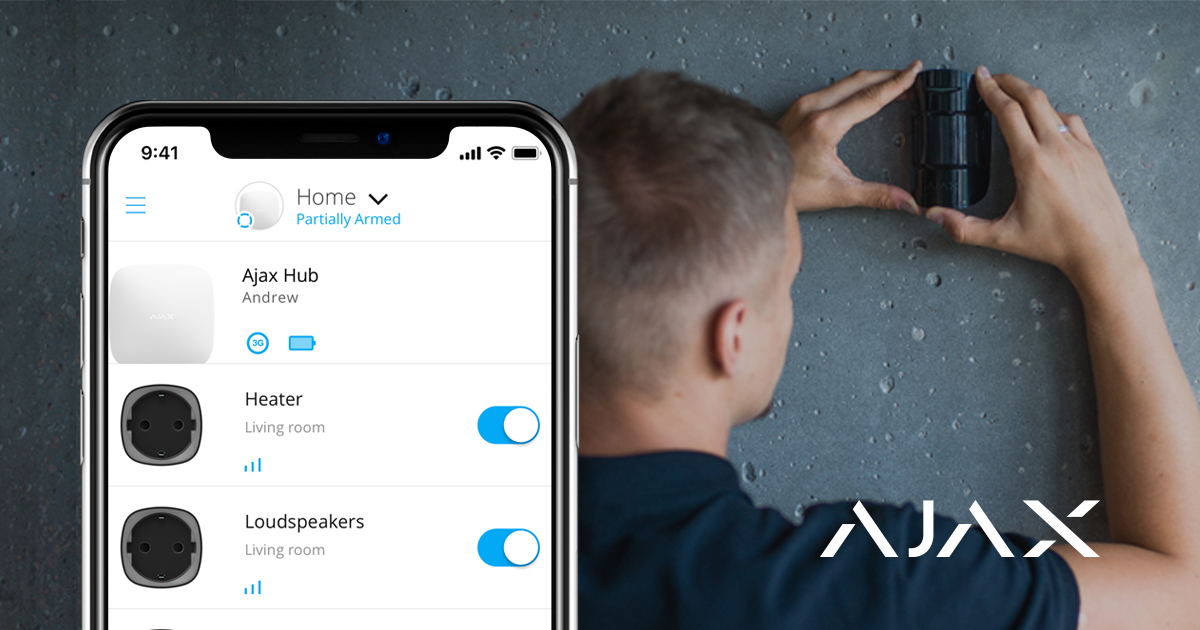Pour installer le système de sécurité Ajax, munissez-vous d’un smartphone avec l’application Ajax PRO et de quelques outils de base comme un tournevis et une perceuse. Dans cet article apprenez à installer vos appareils et à utiliser les fonctionnalités de l’application pour gérer des milliers de systèmes de sécurité Ajax.
Connexion et configuration du panneau de commande
Les panneaux de commande Ajax — centrales — sont fonctionnels dès leur réception. Pas besoin de démonter la centrale : le système est configuré via l’application, et le panneau de montage SmartBracket simplifie son installation sur la surface choisie.
Comment connecter une centrale :
- Faites glisser le panneau de montage SmartBracket vers le bas.
- Branchez les câbles d’alimentation et Ethernet aux prises correspondantes, insérez une carte SIM que vous aurez préparée à l’avance (en option).
La carte SIM permet à la centrale de se connecter à un réseau de communication de secours pour la transmission d’alarmes et d’événements via Internet, SMS et appels. N’oubliez pas que les services correspondants sont payants et que la demande de code PIN doit être désactivée.
- Allumez la centrale et attendez que le logo Ajax devienne vert ou blanc.
- Ouvrez l’application Ajax PRO : Tool For Engineers et créez un compte (si vous n’en avez pas).
- Ajoutez la centrale en appuyant sur « + » dans l’application.
- Saisissez le nom de la centrale et scannez le code QR situé sur le boîtier de la centrale (ou saisissez l’identifiant de la centrale manuellement).
- Cliquez sur « OK » et attendez que la centrale apparaisse dans la liste.
Vous trouverez les instructions complètes sur la connexion de la centrale dans son manuel d’utilisation : Menu principal → Aide → modèle de votre centrale.
Lorsque la centrale devient disponible dans l’application, vous pouvez la configurer. Vous trouverez, dans le menu des paramètres de la centrale, les paramètres de connexion d’appareil à appareil (les paramètres du protocole radio Jeweller) et les paramètres de connexion avec le serveur Ajax Cloud (paramètres Ethernet et GSM), les autorisations d’utilisateurs, les notifications, la planification de la sécurité, les rappels pour le geofencing, (barrières virtuelles) etc. Vous trouverez la description détaillée de chaque menu dans le manuel d’utilisation de la centrale.
Remarque : la fonction Vérification de l’intégrité du système (vérification de l’état de tous les appareils avant l’armement) est désactivée par défaut. Pour se conformer aux normes EN 50131 (norme européenne pour les systèmes de sécurité), cette fonction doit être activée. Vous pouvez activer la fonction dans le menu Service des paramètres de la centrale.
Liens utiles :
Connexion et configuration des appareils
Les appareils Ajax se connectent à la centrale via l’application. Lorsque vous ajoutez un nouvel appareil, attribuez-lui un nom et une pièce virtuelle. En affectant une pièce à un appareil vous améliorez les informations contenues dans les notifications du système concernant les alarmes et les événements.
Pour ajouter un nouvel appareil :
- Ouvrez l’application Ajax PRO.
- Cliquez sur la centrale ajoutée et accédez à l’onglet Pièces
en bas de l’écran.
- Créez une pièce, attribuez-lui un nom et ajoutez une photo (facultatif). Créez plusieurs pièces si nécessaire.
- Cliquez sur la pièce créée et appuyez sur Ajouter un appareil. Nommez l’appareil, scannez son code QR et cliquez sur Ajouter.
Si la pièce a déjà été créée, les appareils peuvent être ajoutés via l’onglet Appareils
: Ajouter un appareil.
- Allumez l’appareil dans le temps imparti : l’appareil apparaîtra dans la liste des appareils de la centrale.
- Suivez ces mêmes étapes pour connecter d’autres appareils.
Une fois qu’un appareil est connecté à la centrale, vous pouvez le configurer dans l’application. Ouvrez l’application Ajax PRO → Sélectionnez votre centrale → accédez à l’onglet Appareils → sélectionnez l’appareil que vous souhaitez configurer et appuyez dessus.
Cliquez sur l’icône de l’engrenage pour accéder aux paramètres. Vous pouvez configurer la sensibilité des capteurs, les délais d’activation d’entrée / sortie, le nombre d’alarmes, d’indications et tous les paramètres qui fournissent une réponse rapide aux menaces. Vous trouverez toutes les informations sur les paramètres des appareils dans leurs manuels d’utilisation – un lien vers le manuel se trouve en bas de l’écran des paramètres de l’appareil.
Grâce au prolongateur de portée de signal radio, doublez la portée de communication des appareils connectés au système de sécurité. Avec plusieurs prolongateurs de portée, un seul système de sécurité peut protéger une zone couvrant jusqu’à 35 km2. Cependant, gardez à l’esprit que les prolongateurs ne peuvent être connectés directement qu’à la centrale: la connexion d’un prolongateur de portée à un autre n’est pas possible. Le nombre de prolongateurs pouvant être connectés dépend du modèle de la centrale.
| Hub | 1 ReX |
| Hub Plus | jusqu’à 5 ReX |
| Hub 2 | jusqu’à 5 ReX / ReX 2 |
| Hub 2 Plus | jusqu’à 5 ReX / ReX 2 |
Liens utiles :
Test du signal radio
Les murs, plafonds et autres barrières peuvent réduire la portée de la communication radio. Trouvez toutes les recommandations d’installation dans le manuel d’utilisation de l’appareil en question. Utilisez l’application Ajax PRO pour mesurer la force du signal radio à l’emplacement que vous avez prévu pour l’installation de l’appareil.
- Fixez temporairement l’appareil à l’emplacement prévu (avec le ruban adhésif double face fourni).
- Effectuez le test d’intensité du signal Jeweller et le test d’intensité du signal Wings (pour les détecteurs MotionCam uniquement).
- Si les tests ont confirmé une réception du signal stable (2 à 3 bars dans l’application), fixez l’appareil définitivement avec des vis.
Liens utiles :
Ajouter des utilisateurs et déterminer leurs autorisations
Les membres de la famille, les amis, les voisins, les collègues ou les agents de sécurité peuvent avoir accès au système de sécurité. Avant d’inviter de nouveaux utilisateurs, nous vous recommandons de leur créer un compte Ajax personnel. Lorsque vous ajoutez des utilisateurs, vous pouvez gérer leurs accès au système : restreindre l’accès à un groupe spécifique, à certaines caméras ou créer des paramètres système spécifiques à un utilisateur ou déterminer les types de notifications qu’il recevra.
- Cliquez sur la centrale correspondante dans la liste des appareils dans l’application et accédez aux Paramètres en cliquant sur l’icône
d’engrenage.
- Accédez au menu Utilisateurs.
- Cliquez sur Envoyer un email avec le code d’invitation et saisissez l’adresse e-mail du compte Ajax que vous souhaitez inviter.
- Cliquez sur Envoyer.
Configuration de scénarios d’automatisation
Les fonctionnalités du système de sécurité Ajax permettent de configurer les réponses aux alarmes de Relay, WallSwitch et Socket, à un changement du mode de sécurité, à l’activation planifiée ou à une pression sur Button en mode de contrôle. Il est possible de planifier le changement de mode du système de sécurité à une heure et une date précise.
Utilisez des scénarios pour automatiser votre système de sécurité et réduire le nombre d’actions de routine. Par exemple, configurez la coupure de l’arrivée d’eau en cas d’alarme du détecteur d’inondation LeaksProtect, l’activation programmée du chauffage ou la fermeture automatique de la serrure électrique lors de l’armement.
Confirmation des alarmes
Le système de sécurité Ajax permet de confirmer les alarmes pour éliminer les réponses aux déclenchements intempestifs. La fonction Confirmation des alarmes implique la création d’une liste d’au moins deux appareils dont les alarmes seront prises en compte pour la confirmation. Une fois qu’un appareil de la liste déclenche une alarme, la centrale lance un minuteur et attend qu’un autre appareil de la liste soit déclenché. Si une deuxième alarme est déclenchée, le système transmet un événement au centre de télésurveillance avec le code d’alarme confirmée. Si le détecteur servant de confirmation n’est pas déclenché, le système ignore l’alarme et n’informe ni les utilisateurs ni le centre de télésurveillance.
Le système de sécurité peut aussi confirmer une intrusion avec les photos prises par les détecteurs de mouvement MotionCam. Lorsqu’il détecte un mouvement, MotionCam peut prendre une seule photo ou une série de 2 à 5 photos. La série d’images est affichée dans l’application sous forme de diaporama, vous permettant d’évaluer ce qui se passe sur place en temps réel.
Connexion des caméras et des enregistreurs numériques
Ajax prend en charge protocole RTSP, un protocole standard sur le marché de la vidéosurveillance. Il est utilisé dans la plupart des caméras de surveillance et enregistreurs vidéo numériques personnels et professionnels. Il existe deux façons d’intégrer des caméras au système Ajax : en utilisant une connexion simplifiée ou en configurant une liaison RTSP.
Ajax prend en charge la connexion simplifiée de :
Comment configurer la vidéosurveillance par lien RTSP :
- Accédez à l’onglet Appareils
dans l’application Ajax et faites défiler.
- Cliquez sur Ajouter un appareil, puis sélectionnez Ajouter une caméra.
- Sélectionnez l’option de caméra RTSP : le nom de la caméra, le lien vers le flux vidéo et la pièce à laquelle le dispositif de surveillance vidéo est affecté.
- Appuyez sur Ajouter. Le flux vidéo sera ajouté à l’application Ajax et deviendra disponible pour visualisation.
Configurer un groupe de sécurité
Activez le Mode groupe pour distribuer les appareils par groupes et personnaliser la sécurité en fonction de l’utilisation du lieu, de la programmation ou des autorisations de chaque utilisateur. Les utilisateurs peuvent gérer séparément le mode de sécurité de chaque groupe.
Le mode groupe peut s’avérer utile :
- Dans les maisons et les appartements : pour protéger en permanence une pièce spécifique, un garage ou un coffre-fort. Accordez aux membres de votre famille, à vos colocataires ou vos locataires un accès à la sécurité de certaines zones spécifiques uniquement.
- Dans les bureaux et les boutiques : pour limiter l’accès des employés aux espaces autorisés. Utilisez des mots de passe KeyPad personnels pour des groupes spécifiques pour contrôler quand et qui a désarmé le système du bureau.
Comment activer le mode groupe :
- Accédez aux paramètres Groupe (onglet Appareils
→ Centrale → Paramètres
→ Groupes).
- Créez des groupes, ajoutez des photos personnalisées (facultatif), attribuez tous les appareils à des groupes et activez le mode groupe.
Selon le modèle de votre centrale vous pourrez ajouter plus ou moins de groupes : Hub et Hub 2 prennent en charge jusqu’à 9 groupes, Hub Plus et Hub 2 Plus — jusqu’à 25. N’oubliez pas qu’un appareil ne peut être affecté qu’à un seul groupe.
Connexion à un centre de télésurveillance
Le menu Centre de télésurveillance dans les paramètres de la centrale vous permet de configurer toutes les informations de connexion au centre de télésurveillance : adresse IP, ports, réseaux de connexion, fonctions de chiffrement et de confirmation d’alarme.
L’administrateur du système peut envoyer des demandes de surveillance directement depuis l’application.
- Accédez à l’onglet Appareils
→ Centrale → Paramètres
→ Entreprises de sécurité.
- Choisissez le centre de télésurveillance dans la liste et cliquez dessus.
- Cliquez sur Envoyer demande de télésurveillance.
- Attendez que le centre de télésurveillance traite la demande. Une fois terminé, l’icône de la sirène à côté de la centrale dans la liste des appareils indique une connexion réussie.
Gardez à l’esprit que la photo-vérification des alarmes ne peut pas être transférée via Contact ID (Sur-Gard) ni via le protocole SIA. Les photos prises par les détecteurs MotionCam peuvent être affichées dans les applications Ajax, l’application Ajax PRO Desktop avec fonction de surveillance, ainsi que les logiciels CMS : SBN, Manitou et ABsistemDC (NG) v2.
Liens utiles :
En quoi cela peut-il vous aider à développer votre activité ?
Notre objectif est d’aider les entreprises dans le domaine de la sécurité à améliorer les services qu’elles offrent à leurs clients. Si vos clients sont satisfaits vous vendrez plus d’appareils. Pour étendre cette pratique, nous proposons des mises à jour logiciels fréquentes et nous élargissons notre gamme de produits. Notre approche « sans tracas » peut devenir votre référence en matière de vente et de service. Vos clients seront heureux de recevoir de nouvelles fonctionnalités lors des mises à jour logicielles gratuites. Vous aurez souvent de nouveaux appareils à leur proposer et vous aurez la possibilité de les assister à distance. Trouvez des distributeurs dans votre région ou devenez partenaire commercial d’Ajax.